Word2013支持直接插入播放网络视频
随着社交媒体的不断发展,人们在Word中不再仅仅局限于传统的编辑模式,有时候一段视频介绍比图文来的更加的生动易懂,无论是介绍,描述故事,赢得读者的共鸣插入视频都是很不错的选择,尤其Word2013中可以直接插入网络上的...
随着社交媒体的不断发展,人们在word中不再仅仅局限于传统的编辑模式,有时候一段视频介绍比图文来的更加的生动易懂,无论是介绍,描述故事,赢得读者的共鸣插入视频都是很不错的选择,尤其Word 2013中可以直接插入网络上的视频资源,让沟通变得更加的容易。
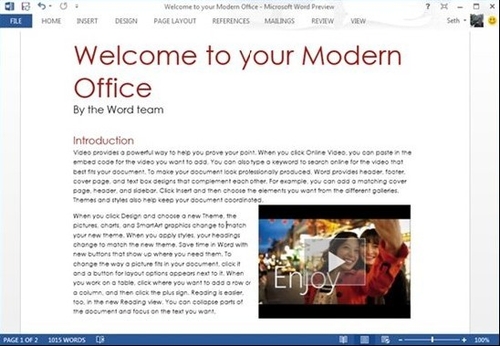
直接在Word 2013里面寻找主流视频网站资源
新版Word中支持在内部程序直接搜索主流视频网站内容,包括通过Bing搜索和Youtube上输入关键词进行搜索,当然你也可以直接复制视频的嵌入式代码到Word里面。
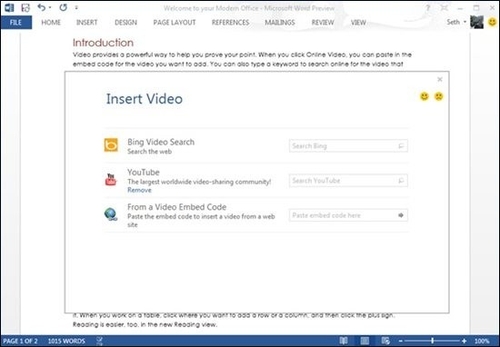
当通过上面搜索出来的时候都会以小字预览的方式进行排列,选择插入或者点击右边的图标可以跳转到Youtube等搜索出来的网站进行观看。当然如果你已经在视频网站上找到相关的资源的话,也可以通过复制嵌入式代码插入到Word中来。
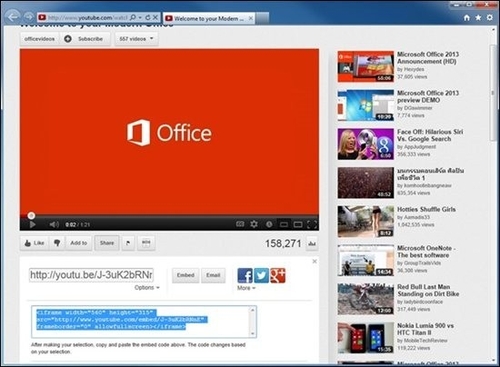
自由的编辑
插入的视频可以向图片一样进行编辑,你可以按照各种形式对视频进行重新布局。新版Word还会提供各种向导帮助入门用户进行编辑。当然插入的视频还支持丰富的编辑功能,能够实现截图,特效等各种效果。我们知道有时候用户需要将文档转换为PDF文件,转换后视频会以静态的没有播放按钮的形式进行转换。
在Word 2013中享受播放
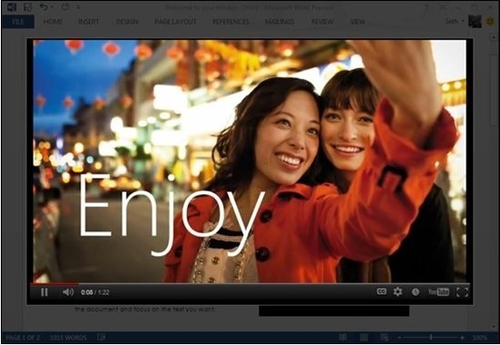
当视频已经插入到Word中之后,我们就可以进行播放。新版Word支持Flash,Silverlight和HTML5等网页标准,基本上能够实现所有网络上的视频资源,当点击视频上的播放按钮就就可以直接以悬浮窗的形式进行播放。

Word2010中Insert键的妙用
在Word2010文档中,用户可以将键盘上的Insert键作为粘贴命令的快捷键,不过需要同时取消“使用Insert控制改写模式”功能。设置用Insert粘贴功能的步骤如下所述: 第1步,打开Word2010文档窗口,依次单击&ldqu...

体验Word2013预览版功能丰富的全新阅读模式
7月中旬,微软在旧金山召开发布会,首席执行官史蒂夫•鲍尔默宣布推出新一代MicrosoftOffice预览版。新一代Office采用全新人性化设计,完美支持包括平板电脑在内的Windows设备上使用触控、手写笔、鼠标或键盘进...

Word2010导航窗格轻松玩转长文档搜索与导航
在老版本的Word软件按中浏览和编辑多页数的长文档比较麻烦,为了寻找和查看特定内容,不是拼命滚动鼠标滚轮就是频繁拖动滚动条,浪费很多时间。Word2010特别为长文档增加了“导航窗格”,不但可以为长文档轻松...

word怎么调整行距
word是我们经常要使用的一款办公软件,Word文字排版可能会遇到许多种操作和设置,有时候我们需要将每段的间距设置小一点,也有时候可能会设置长一点,那么这个行距到底是如何调整呢? 1.首先选中需要调整行距的段落,然...

Word 2007分栏对话框中自定义分栏
默认情况下,word2007提供了5种分栏类型供用户选择使用,即1栏、两栏、三栏、偏左和偏右。如果这些分栏类型依然无法满足用户的实际需求,用户可以在Word2007文档窗口的“分栏”对话框中进行自定义分栏,以获取...

word停止工作的解决方法
方法一、 第一步:关闭所有Office相关程序; 第二步:点击“开始”菜单,选择“运行”,输入regedit进入注册表编辑器; 第三步:依次展开,找到HKEY_CURRENT_USERSoftwareMicrosoftOffice12.0...

